Подписание и отказ в подписи
Модуль Диадок позволяет подписать как один документ, так сразу и несколько документов.
Для подписания документов в Диадоке используется квалифицированная электронная подпись (КЭП) лица, уполномоченного подписывать электронные документы.
Подписание одного документа или отказ в подписи
Чтобы подписать один документ, выполните следующие действия:
- Выделите документ и дважды нажмите на нем. Откроется карточка документа.

- Подпишите или откажите в подписи:
Подписать.В открывшемся окне:
Если вы первый раз подписываете документ в новом формате по 820 приказу (счёт-фактура, первичка или УПД, УКД) или произвели смену сертификата КЭП, заполните полномочия подписанта, нажав на кнопку «Настроить параметры подписания». Эти полномочия сохранятся, их не нужно будет заполнять каждый раз.
- Укажите дату получения груза и должность сотрудника, подписывающего документ или вид и содержание операции.
- Для входящих документов в формате @820 приказа при необходимости укажите результаты приемки: 1 — Принято без разногласий, 2 — Принято с разногласиями или 3 — Не принято, и данные документа о разногласиях.
- При необходимости укажите «Дополнительные сведения». Используются для заполнение элемента «ИнфПолФХЖ4» для вывода кодов маркировки из оборота по документам в 820 формате для документов «ДОП» и «СЧФ ДОП».
- Нажмите на кнопку «Подписать».
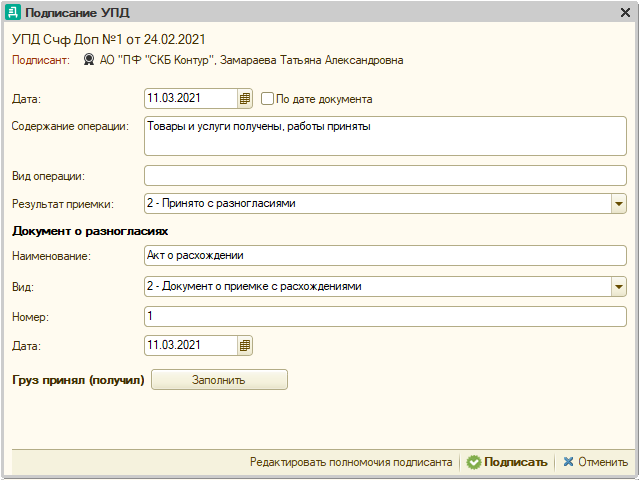
Если необходимо указать данные человека, принявшего груз, нажмите на кнопку «Заполнить». Откроются дополнительные поля для ввода должности и ФИО принимающего, а также можно будет указать, наличие доверенности и ее данные (с помощью кнопки «Заполнить»).
В открывшемся окне укажите причину отказа в подписи в поле «Комментарий по отказу» и нажмите на кнопку «Отказать в подписи».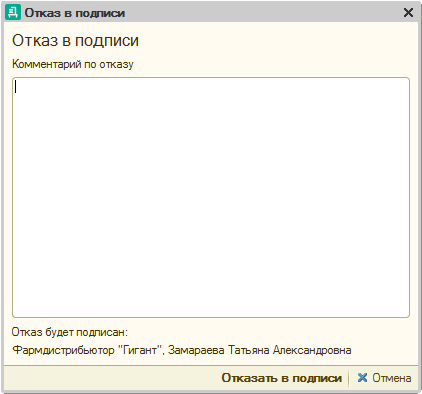
Подписание нескольких документов
Чтобы подписать сразу несколько документов, выполните следующее:
- Нажмите на кнопку «Групповая обработка» и выберите «Подписать» («Подписать и создать документы»).
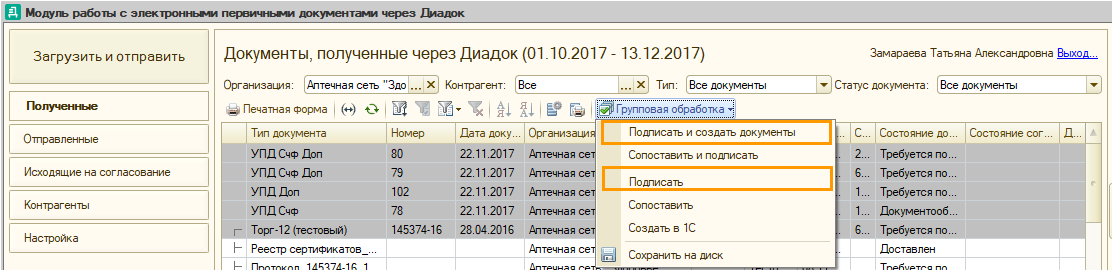
- Отметьте документы, которые хотите подписать. Если требуется выбрать все документы, установите флажок в строке заголовка таблицы, и нажмите «Подписать».

- В открывшемся окне укажите дату получения груза и должность сотрудника, подписывающего документ.
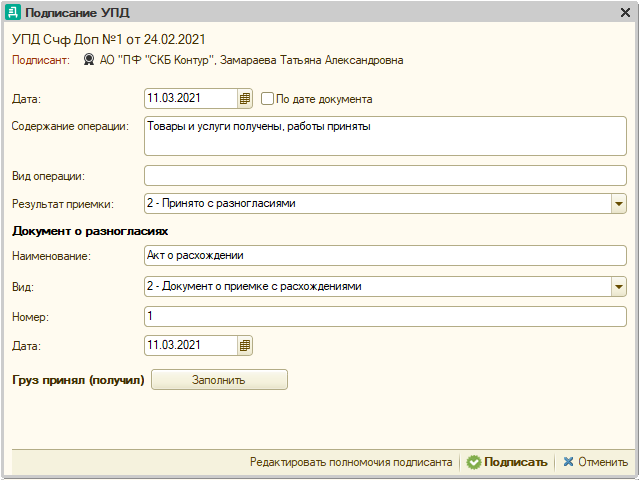
- Для входящих документов в формате @820 приказа при необходимости укажите результаты приемки: 1 — Принято без разногласий, 2 — Принято с разногласиями или 3 — Не принято, и данные документа о разногласиях.
- При необходимости укажите «Дополнительные сведения». Используются для заполнение элемента «ИнфПолФХЖ4» для вывода кодов маркировки из оборота по документам в 820 формате для документов «ДОП» и «СЧФ ДОП».
- Для подписания нажмите на кнопку «Подписать».